![]()
LibreOffice ist eine kostenlose Open-Source-Anwendung , die ähnlich wie die Microsoft Office-Suite für Windows funktioniert, mit dem zusätzlichen Vorteil, dass Sie sie kostenlos nutzen können. Mit LibreOffice können Sie Dokumente von einem PC aus erstellen und bearbeiten. Außerdem können Sie lernen, wie Sie ein LibreOffice-Dokument auf Ihrem Android effektiv ändern, indem Sie diesem Tutorial unten folgen.
Contents
Wie ändere ich den Text eines LibreOffice-Dokuments?
Wenn Sie einen Text in einem LibreOffice-Dokument auf Android ändern möchten, benötigen Sie ein Tool, mit dem Sie die Bearbeitung anwenden können, ohne dass es zu Problemen in der Datei kommt. In diesem Sinne muss dieses Tool mit LibreOffice kompatibel sein. ‘AndrOpen Office’ entstand als Projekt mit verschiedenen Funktionen, die an das Android-System anpassbar sind.
Verwenden von ‘Andropen Office’
Mit AndrOpen Office ist es möglich, den Text eines Dokuments schnell und einfach zu ändern. Diese Anwendung ist LibreOffice die ähnlichste Version, die Sie auf einem mobilen Gerät verwenden können. Es hat eine einfache Benutzeroberfläche, über die Sie Dokumente, Präsentationen und Tabellenkalkulationen bearbeiten können.
Um Ihre Dokumente von Android aus zu verwalten, laden Sie AndrOpen Office im Google Play Store herunter . Greifen Sie auf die App zu, die gerade auf Ihrem Handy installiert wurde, und klicken Sie auf „Datei“ und „Öffnen“, um das OpenOffice-Dokument zu finden, das Sie ändern möchten. Wählen Sie den Text aus und ändern Sie Schriftart, Farbe, Größe und andere Optionen in der Symbolleiste .
Was sollten Sie tun, um Ihr Dokument direkt aus LibreOffice zu ändern?
Im Allgemeinen müssen wir nach der Erstellung eines Dokuments eine Reihe von Änderungen vornehmen, um bestimmte Anforderungen vor der Präsentation oder dem Druck der Datei zu erfüllen. In diesem Sinne müssen Sie zum Ändern Ihres Dokuments direkt aus LibreOffice heraus die Datei aus dieser Anwendung öffnen und den Text auswählen.
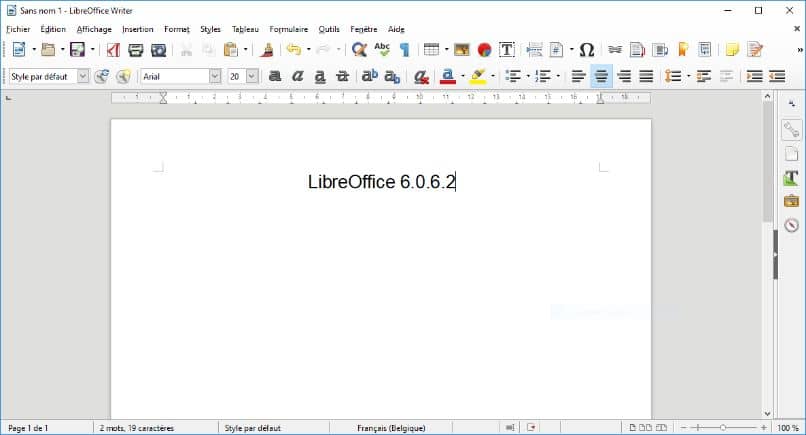
Ändern Sie dann die Schriftart nach Ihren Wünschen. Ändern Sie außerdem die Schriftgröße und -farbe . Sie können den kursiven oder fetten Schriftstil hinzufügen, indem Sie auf das Symbol mit dem Buchstaben „n“ oder „c“ klicken. Klicken Sie auf „Abstand“, um den Abstand zwischen den Zeilen zu ändern, oder wählen Sie „Absatz“, wenn Sie den Text ausrichten müssen.
Wenn Sie die Ränder des Dokuments ändern möchten , klicken Sie auf „Extras“ und „Optionen“. Wählen Sie dann „OpenOffice“ und „Darstellung“, wo Sie separate Optionen zum Anwenden von Tabellengrenzen, Textgrenzen oder Objektgrenzen finden. Klicken Sie mit der rechten Maustaste auf das ausgewählte Dokument, wenn Sie Kopf- und Fußzeilen hinzufügen möchten.
Ändern Sie die Wörter oder die Art des Textes
Wenn Sie die Wörter ändern möchten, müssen Sie auf das Menü „Bearbeiten“ zugreifen und auf „Suchen und Ersetzen“ klicken. Sie können auch die Tastenkombination „Strg + Alt + B“ drücken. Suchen Sie im neuen Fenster die Option „Suchen“ und geben Sie das Wort ein, nach dem Sie suchen möchten. Geben Sie dann das Wort ein, das Sie ersetzen möchten, und klicken Sie auf „Alle ersetzen“.
Um den Texttyp zu ändern , wählen Sie den Absatz oder Text aus, den Sie ändern möchten. Klicken Sie dann mit der rechten Maustaste und drücken Sie “Eigenschaften”. Sofort sehen Sie ein Panel auf der rechten Seite des Bildschirms. Klicken Sie dort auf das „+“-Zeichen neben „Zeichen“ und tippen Sie auf das Schriftfeld, um die Schriftart zu ändern. Außerdem können Sie die Schriftgröße ändern und Farbe hinzufügen.

PDF-Dateien ändern
Sie können PDF-Dateien von einem alternativen Tool zu LibreOffice ändern. Laden Sie dazu die App „PDFelement-PDF Editor & Reader“ aus dem Play Store herunter und installieren Sie sie. Greifen Sie von Ihrem Handy aus auf die App zu und klicken Sie auf „Dateien öffnen“, um nach der PDF-Datei zu suchen. Klicken Sie auf die Schaltfläche „Bearbeiten“, um alle gewünschten Änderungen zu übernehmen.
Wenn Sie andererseits eine PDF-Datei aus LibreOffice bearbeiten möchten, müssen Sie diese Anwendung auf Ihrem Computer verwenden. Klicken Sie auf „Datei“ und dann auf „Öffnen“, um die PDF-Datei zu finden, die Sie ändern möchten. Die Datei wird sofort in der Anwendungsoberfläche angezeigt, damit Sie alle erforderlichen Änderungen vornehmen können.
Mit LibreOffice können Sie Fotos hinzufügen, der Datei neue Absätze hinzufügen , den Text einer PDF-Datei bearbeiten und andere Anpassungsoptionen nutzen. Nachdem Sie die Änderungen übernommen haben, klicken Sie auf „Datei“ und wählen Sie die Option „Als PDF exportieren“. Wählen Sie schließlich den Seitenbereich und die Qualität der Bilder aus, fügen Sie Wasserzeichen hinzu oder entfernen Sie sie und klicken Sie auf „Exportieren“.